PS4에서 자녀의 재생 시간을 제한하는 가장 쉬운 방법은 자녀 보호 기능을 설정하는 것입니다. 이 기능을 사용하면 자녀가 게임에 소비하는 시간을 제한하고 액세스 할 수있는 내용을 제어 할 수 있습니다. 그러나 어떤 이유로 든 PS4에서 자녀 보호 기능을 완전히 제거하려면이 간단한 자습서가 도움이됩니다..
암호로 PS4 보호자 통제를 제거하는 단계
이상적으로는 설정 후 기본 “0000”보호자 통제 암호를 변경해야합니다. 추측하기 쉬울뿐만 아니라 설정 화면에도 분명히 표시됩니다. 설정을 읽고 탐색 할 수있는 나이가 많은 어린이는 쉽게 자녀 보호 기능을 우회 할 수 있습니다.
여전히 암호를 기억하는 경우 다음 단계에 따라 자녀 보호를 제거하거나 해제하십시오.

- PS4로 이동 홈 화면.
- 고르다 설정.
- 고르다 보호자 통제 / 가족 관리.
- 고르다 PS4 시스템 제한.
- 비밀번호를 입력하세요.
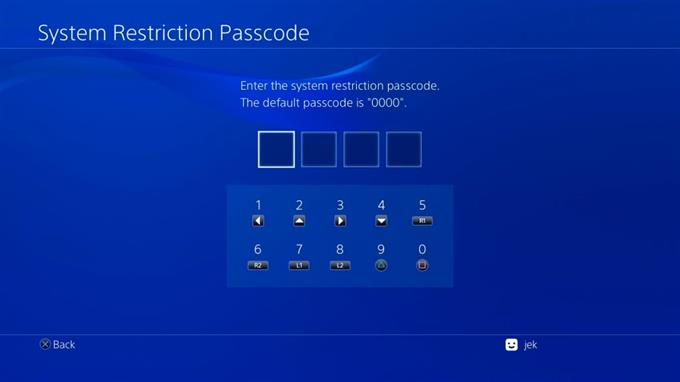
설정 한 모든 제한을 해제 할 수있는 일회성 버튼이 없으므로 PS4 시스템 제한 메뉴에서 개별 항목으로 이동하여 개별적으로 해제해야합니다. 모든 항목을 반영하여 변경하십시오 허용됨 각각에 대해. 이 작업을 완료하면 자녀 보호 기능이 완전히 비활성화되었습니다.
암호없이 PS4 보호자 통제를 제거하는 단계
보호자 통제 암호를 모르거나 잊어 버린 경우 PS4에서 원격 보호자 통제를 위해보다 과감한 단계를 수행해야합니다. 기본적으로이 경우해야 할 일은 하드 드라이브를 지우지 않고 콘솔을 공장 초기화하는 것입니다. PS4 초기화 옵션을 선택하지 않으면이 작업을 수행 할 때주의해야합니다..
암호없이 PS4에서 자녀 보호를 제거하려면 아래 단계를 따르십시오..
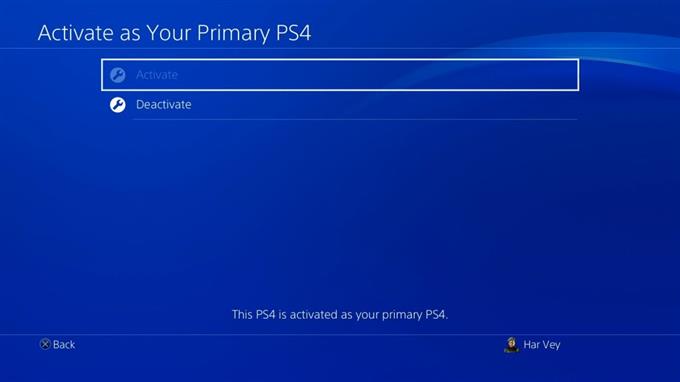
- PS4로 이동 홈 화면.
- 고르다 설정.
- 고르다 계정 관리.
- 고르다 기본 PS4로 활성화 선택해야합니다 비활성화.
- 메시지가 표시되면, 다시 로그인 계정으로 이동 한 다음 설정 메뉴.
- 고르다 초기화.
- 고르다 기본 설정 복원. 선택하지 마십시오 PS4 초기화.
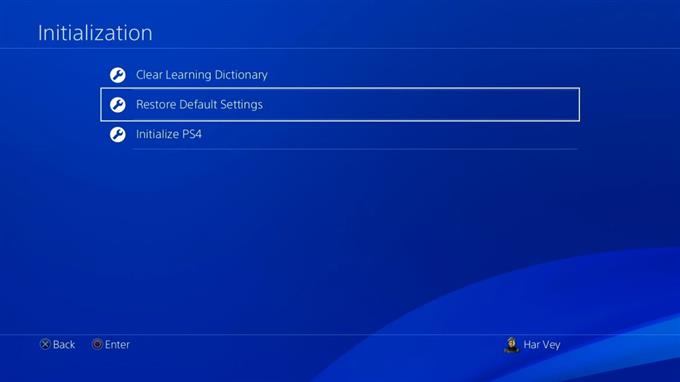
PS4에서 기본 설정을 복원하면 보호자 통제 암호가 “0000”. 위의 첫 번째 방법에 따라 암호로 자녀 보호를 우회 할 수 있습니다.
더 많은 문제 해결 비디오를 보려면 androidhow 유튜브 채널을 방문하십시오..
